Πίνακας περιεχομένων
Εάν ο Firefox προκαλεί υψηλή χρήση της CPU στον υπολογιστή σας, συνεχίστε να διαβάζετε παρακάτω για να διορθώσετε το πρόβλημα. Ο Firefox θεωρείται εδώ και καιρό ως ένα πολύ καλό και ασφαλές πρόγραμμα περιήγησης στο διαδίκτυο. Διαθέτει επίσης ένα σωρό χρήσιμες λειτουργίες, οι οποίες συνήθως ταιριάζουν στους χρήστες που θέλουν να απολαμβάνουν μια ομαλή εμπειρία περιήγησης.
Ωστόσο, οι χρήστες έχουν παρατηρήσει ότι ο Firefox χρησιμοποιεί περισσότερη ισχύ CPU από ό,τι θα έπρεπε κανονικά. Το πρόβλημα αυτό προκαλείται συνήθως από προβλήματα στο προφίλ του χρήστη, περιττά πρόσθετα και προβλήματα στον ίδιο τον browser. Παρακάτω, παραθέτουμε ορισμένες αποτελεσματικές λύσεις που επιλύουν το πρόβλημα.
Πώς να μειώσετε την υψηλή χρήση CPU ή μνήμης του Firefox στα Windows 11/10.
1. Επανεκκίνηση και ενημέρωση του Firefox.
2. Εκτελέστε τον Firefox στη λειτουργία αντιμετώπισης προβλημάτων.
3. Αφαιρέστε τις περιττές επεκτάσεις από τον Firefox.
4. Μείωση του ορίου διαδικασίας περιεχομένου
5. Απενεργοποιήστε την επιτάχυνση υλικού.
6. Διαγράψτε τα αρχεία προτιμήσεων του Firefox.
7. Ανανεώστε τον Firefox.
8. Δημιουργήστε ένα νέο προφίλ χρήστη.
9. Αφαιρέστε και επανεγκαταστήστε τον Firefox.
10. Άλλες λύσεις.
Μέθοδος 1. Επανεκκίνηση και ενημέρωση του Firefox.
Εάν παρατηρήσετε ότι η τρέχουσα συνεδρία του Firefox προκαλεί υψηλή χρήση της CPU, τότε το πρώτο πράγμα που πρέπει να κάνετε είναι να επανεκκινήσετε τον Firefox. Συνήθως, όταν ο Firefox παραμένει ανοιχτός για μεγάλο χρονικό διάστημα, καταναλώνει περισσότερους πόρους συστήματος, οδηγώντας σε αυτό το συγκεκριμένο πρόβλημα.
Μετά την επανεκκίνηση, βεβαιωθείτε ότι ανοίγετε μόνο έναν περιορισμένο αριθμό καρτελών, επειδή όταν ανοίγετε μεγάλο αριθμό καρτελών, αυτό μπορεί να προκαλέσει τη χρήση περισσότερων πόρων συστήματος από τον Firefox, προκαλώντας το πρόβλημα της υψηλής χρήσης της CPU και της μνήμης.
Τέλος, προχωρήστε και Ενημέρωση του Firefox στην έκδοσή του κάνοντας τα εξής:
1. Από το Firefox μενού  πηγαίνετε στο Βοήθεια > Σχετικά με τον Firefox .
πηγαίνετε στο Βοήθεια > Σχετικά με τον Firefox .
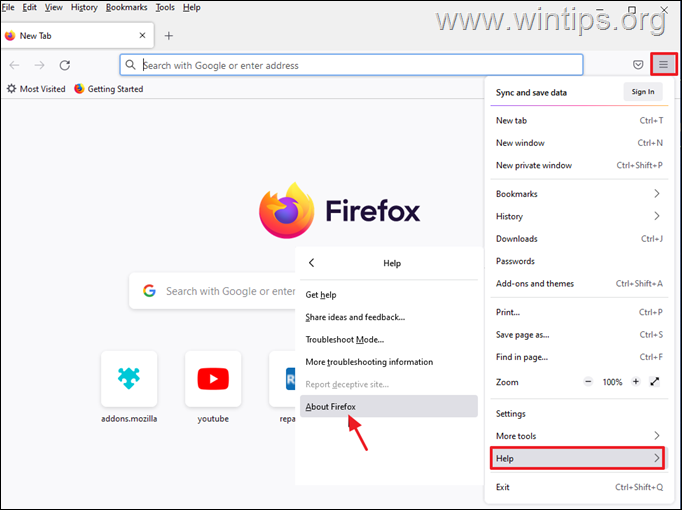
2. Αφού βεβαιωθείτε ότι έχετε την τελευταία έκδοση του Firefox, ελέγξτε αν το πρόβλημα της υψηλής χρήσης της CPU έχει διορθωθεί και αν όχι, συνεχίστε με την επόμενη μέθοδο παρακάτω.
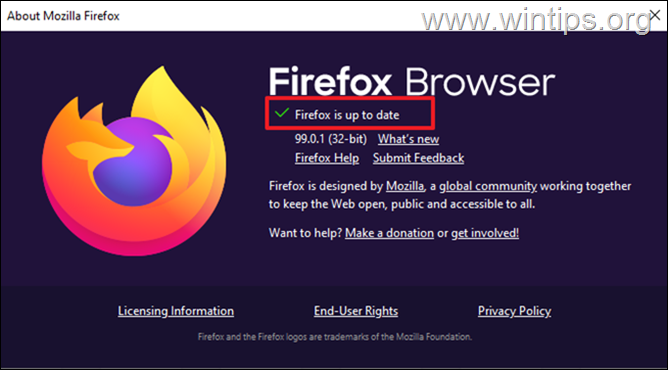
Μέθοδος 2. Εκτελέστε τον Firefox σε λειτουργία αντιμετώπισης προβλημάτων.
Η λειτουργία αντιμετώπισης προβλημάτων του Firefox σας επιτρέπει να ανοίξετε τον Firefox με απενεργοποιημένες όλες τις επεκτάσεις και τις προσαρμογές, ώστε να μπορείτε να διαπιστώσετε αν προκαλούν το πρόβλημα. Για να ανοίξετε τον Firefox σε λειτουργία αντιμετώπισης προβλημάτων:
1. Κρατήστε πατημένο το SHIFT και στη συνέχεια κάντε διπλό κλικ στο στην εφαρμογή Firefox.
2. Κάντε κλικ στο Ανοίξτε το για να εκκινήσετε τον Firefox στη Λειτουργία αντιμετώπισης προβλημάτων.
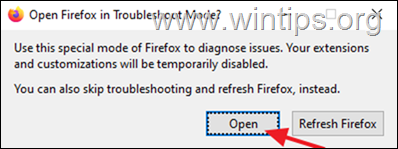
3. Στη λειτουργία αντιμετώπισης προβλημάτων, ελέγξτε αν το πρόβλημα υψηλής χρήσης CPU/μνήμης εξακολουθεί να υφίσταται και σύμφωνα με το αποτέλεσμα:
- Εάν το πρόβλημα δεν εμφανιστεί στη λειτουργία αντιμετώπισης προβλημάτων , τότε ένα πρόσθετο ή μια επέκταση προκαλεί το πρόβλημα. Σε μια τέτοια περίπτωση προχωρήστε στη Μέθοδο-3 παρακάτω. Εάν το πρόβλημα εμφανιστεί στη λειτουργία αντιμετώπισης προβλημάτων , προχωρήστε στη μέθοδο-4.
Μέθοδος 3. Απεγκαταστήστε ή απενεργοποιήστε τα περιττά πρόσθετα από τον Firefox.
Επειδή τα εγκατεστημένα πρόσθετα και οι επεκτάσεις του Firefox μπορεί να προκαλούν υψηλή χρήση της CPU ή της μνήμης, προχωρήστε στην απενεργοποίηση ή την αφαίρεσή τους και δείτε αν το πρόβλημα παραμένει.
1. Από το Firefox μενού  κάντε κλικ στο Πρόσθετα και θέματα .
κάντε κλικ στο Πρόσθετα και θέματα .
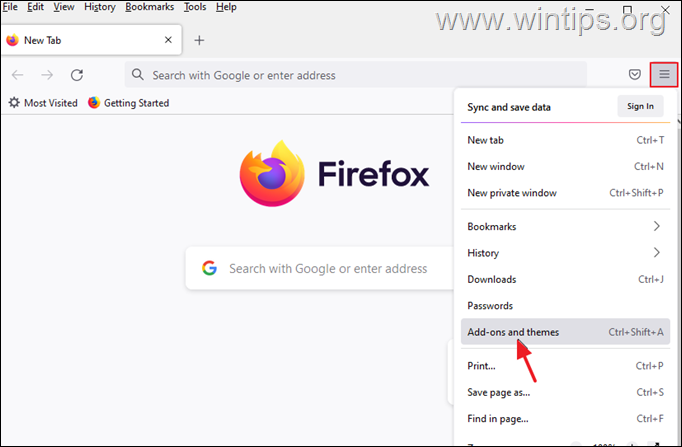
2. Επιλέξτε Επεκτάσεις στα αριστερά και στη συνέχεια αφαιρέστε όλες τις ύποπτες επεκτάσεις που μπορεί να προκαλούν το πρόβλημα υψηλής χρήσης της CPU του Firefox κάνοντας κλικ στο κουμπί τρεις τελείες δίπλα τους και επιλέγοντας Αφαιρέστε το .
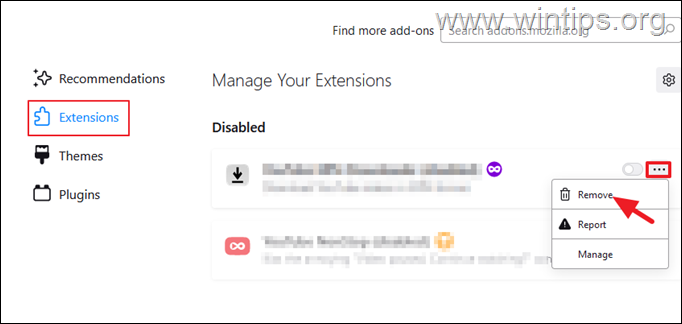
3. Στη συνέχεια, μεταβείτε στο Plugins και απενεργοποίηση κάθε πρόσθετο που δεν χρειάζεστε. *
Σημείωση: Προτείνω να μην απενεργοποιήσετε τα πρόσθετα "OpenH264 Video Codec" και "Widevine Content Descriptor" επειδή εγκαθίστανται αυτόματα από τη Mozilla στο πρόγραμμα περιήγησης Firefox.
- Το πρόσθετο OpenH264 επιτρέπει κλήσεις βίντεο. Η ενότητα περιγραφής περιεχομένου Widevine χρησιμοποιείται από ιστότοπους για να επιτρέπει την αναπαραγωγή περιεχομένου.
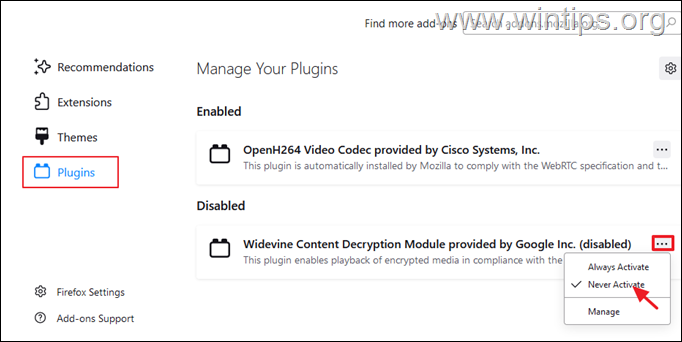
4. Όταν τελειώσετε, κλείστε και ανοίξτε ξανά τον Firefox για να δείτε αν το πρόβλημα διορθώθηκε.
Μέθοδος 4. Μειώστε το όριο επεξεργασίας περιεχομένου στο Firefox.
1. Από το Firefox μενού  επιλέξτε Ρυθμίσεις.
επιλέξτε Ρυθμίσεις.
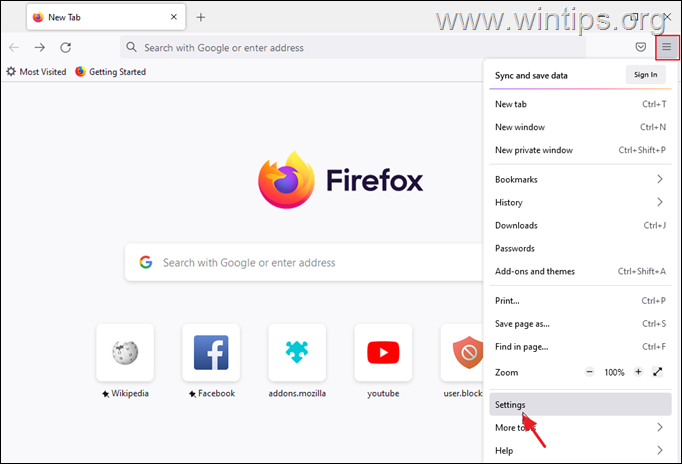
2. Στο Γενικά o επιλογές μετακινηθείτε προς τα κάτω στο Επιδόσεις ρυθμίσεις και απενεργοποιήστε το το Χρησιμοποιήστε τις συνιστώμενες ρυθμίσεις απόδοσης.
3. Στη συνέχεια, μειώστε το Όριο διαδικασίας περιεχομένου (π.χ. στο "5" ή στο "2") *
Σημείωση: Εάν η επιλογή "Content process limit" (Όριο επεξεργασίας περιεχομένου) λείπει εδώ, πληκτρολογήστε about:config στη γραμμή διευθύνσεων και στη συνέχεια μειώστε το τιμή dom.ipc.processCount.
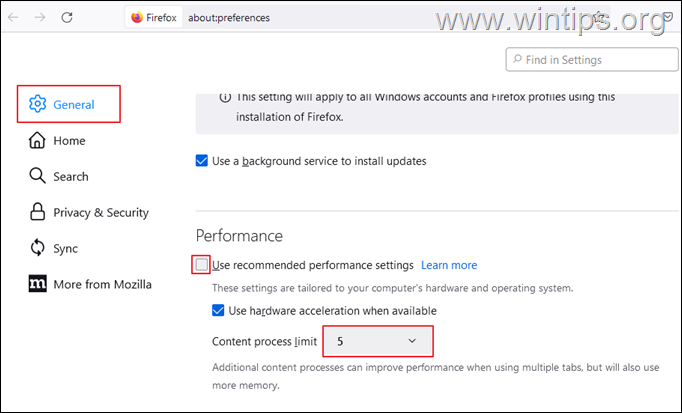
4. Τώρα επανεκκίνηση Firefox και ελέγξτε αν το πρόβλημα υψηλής χρήσης CPU παραμένει.
Μέθοδος 5. Απενεργοποιήστε την επιτάχυνση υλικού στο Firefox.
1. Από το Firefox μενού  επιλέξτε Ρυθμίσεις.
επιλέξτε Ρυθμίσεις.
2. Στο Γενικά o επιλογές μετακινηθείτε προς τα κάτω στο Επιδόσεις ρυθμίσεις και απενεργοποιήστε το το Χρησιμοποιήστε τις συνιστώμενες ρυθμίσεις απόδοσης.
3. Τότε απενεργοποιήστε το το Χρήση επιτάχυνσης υλικού όταν είναι διαθέσιμη πλαίσιο ελέγχου. *
Σημείωση: Εάν η επιτάχυνση υλικού είναι ήδη απενεργοποιημένη, τότε ενεργοποιήστε την.
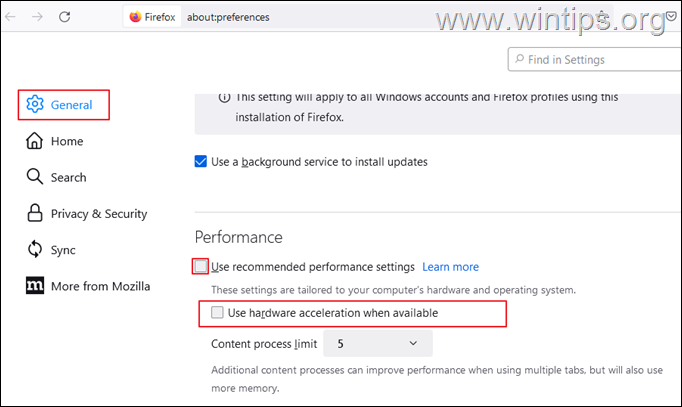
4. Τώρα επανεκκίνηση Firefox και ελέγξτε αν η χρήση της CPU έχει μειωθεί.
Μέθοδος 6. Διαγράψτε τα αρχεία προτιμήσεων του Firefox.
Η επόμενη μέθοδος για τη μείωση του προβλήματος υψηλής χρήσης CPU που προκαλείται από τον Firefox, είναι η διαγραφή των αρχείων προτιμήσεων του Firefox.
1. Από το Firefox μενού  , πηγαίνετε στο Βοήθεια > Περισσότερες πληροφορίες αντιμετώπισης προβλημάτων .
, πηγαίνετε στο Βοήθεια > Περισσότερες πληροφορίες αντιμετώπισης προβλημάτων .
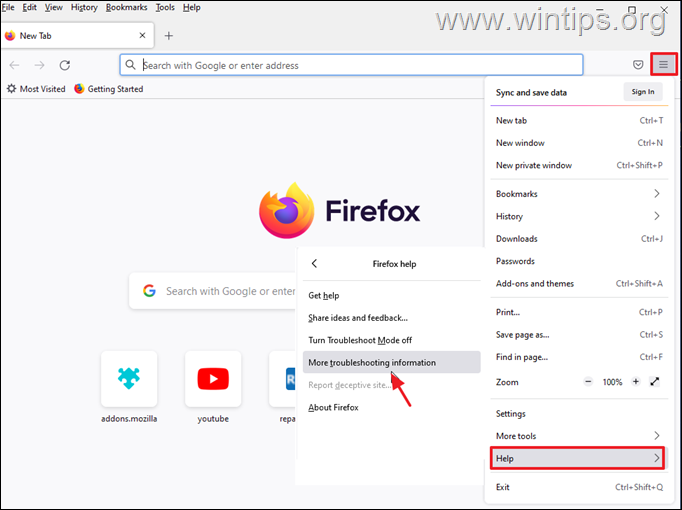
2. Κάντε κλικ για να Ανοίξτε το φάκελο Profile .
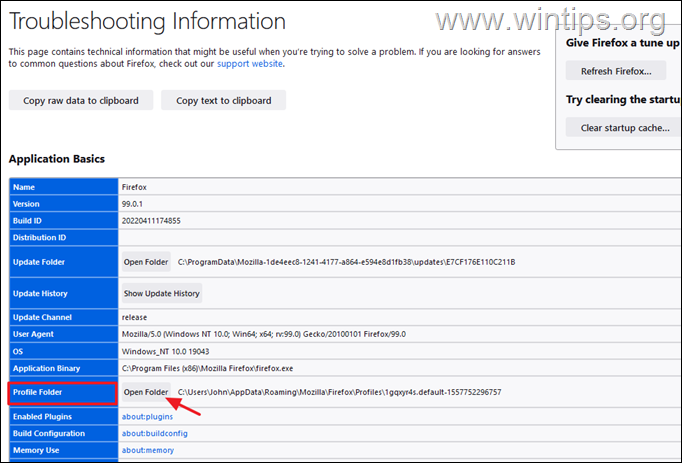
3. Εντοπίστε και delete τα ακόλουθα δύο αρχεία:
-
- content-prefs.sqlite prefs.js
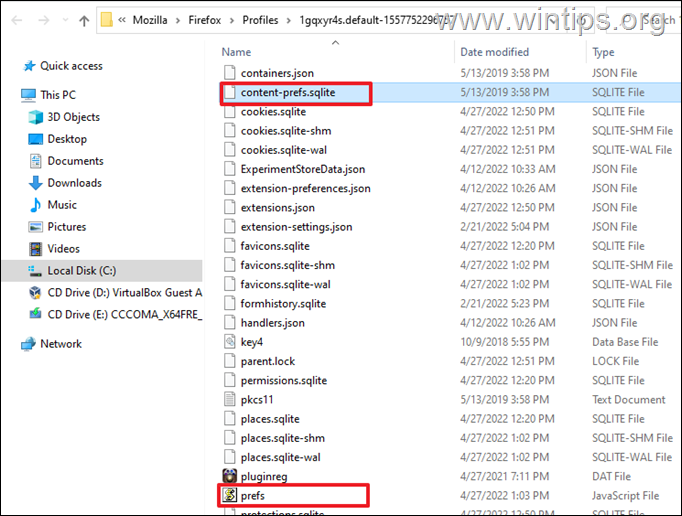
4. Τώρα close και ανοίξτε ξανά τον Firefox .
Μέθοδος 7. ΕΠΙΛΥΣΗ της υψηλής χρήσης CPU του Firefox με ανανέωση του Firefox.
Η επόμενη μέθοδος για να λύσετε τα προβλήματα υψηλής χρήσης CPU και μνήμης στον Firefox, είναι να τον επαναφέρετε στην προεπιλεγμένη κατάσταση, αποθηκεύοντας παράλληλα τις βασικές σας πληροφορίες. Αυτή η λύση θα επαναφέρει τις προτιμήσεις, αλλά θα αφαιρέσει επίσης οποιεσδήποτε άλλες προσαρμογές στον Firefox, συμπεριλαμβανομένων των πρόσθετων επεκτάσεων και θεμάτων.
1. Κρατήστε πατημένο το SHIFT και στη συνέχεια κάντε διπλό κλικ στο στην εφαρμογή Firefox.
2. Κάντε κλικ στο Ανανέωση για να επαναφέρετε τον Firefox στην προεπιλεγμένη του κατάσταση.
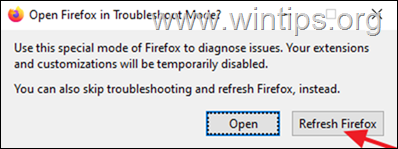
3. Κάντε κλικ στο Ανανέωση του Firefox για να συνεχίσετε.
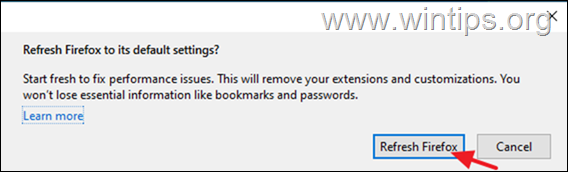
4. Μετά την επαναφορά, ο Firefox θα ανοίξει ξανά σε καθαρή κατάσταση. Ανοίξτε μερικές καρτέλες και επισκεφθείτε μερικούς ιστότοπους για να ελέγξετε αν το πρόβλημα της υψηλής CPU έχει διορθωθεί.
Μέθοδος 8. Δημιουργήστε ένα νέο προφίλ χρήστη στον Firefox.
1. Πατήστε το Windows + R για να ανοίξετε το Εκτέλεση διάλογος.
2. Στο πλαίσιο Open, επικολλήστε την παρακάτω εντολή και πατήστε Εισάγετε το για να ανοίξετε το Διαχειριστής προφίλ Firefox.
- firefox -p
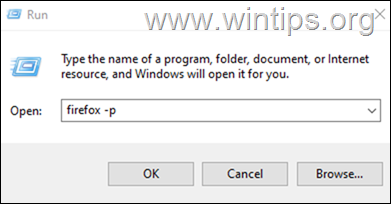
3. Στο παράθυρο Επιλογή προφίλ χρήστη, κάντε κλικ στο Δημιουργία προφίλ .
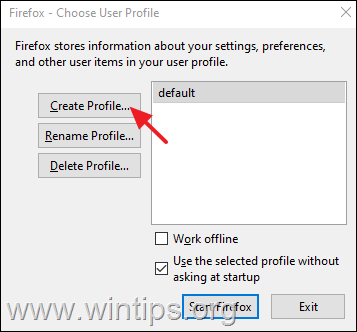
4. Κάντε κλικ στο Επόμενο και στη συνέχεια πληκτρολογήστε ένα όνομα για το νέο προφίλ και κάντε κλικ στο Τέλος .
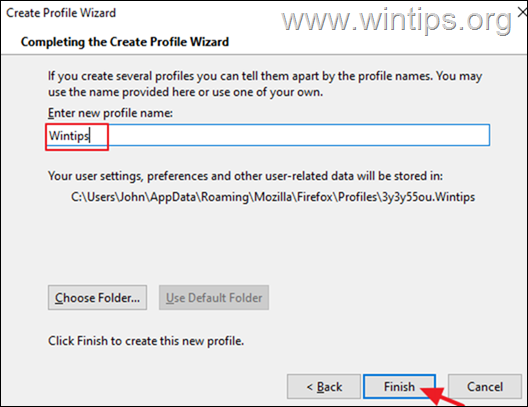
5. Τώρα επιλέξτε το νέο προφίλ και κάντε κλικ στο Ξεκινήστε τον Firefox.
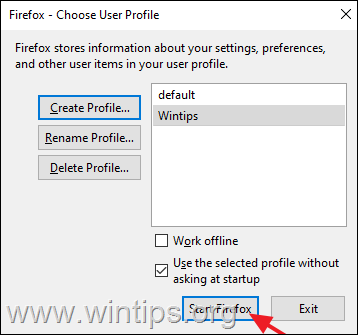
6. Τώρα ελέγξτε αν το πρόβλημα παραμένει στο νέο προφίλ και αν όχι, κλείστε τον Firefox, μεταφέρετε τους σελιδοδείκτες και τους κωδικούς πρόσβασης από το ΠΑΛΙΟ προφίλ στο ΝΕΟ και στη συνέχεια ανοίξτε ξανά τη διαχείριση προφίλ του Firefox χρησιμοποιώντας τα βήματα 1 & 2 παραπάνω και delete το προφίλ OLD.
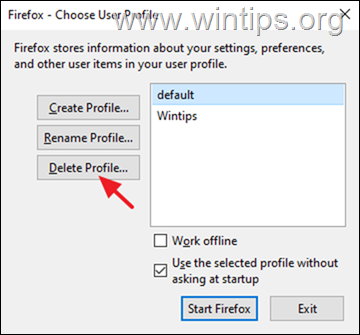
Μέθοδος 9. Πλήρης αφαίρεση και επανεγκατάσταση του Firefox.
1. Πατήστε το Windows + R για να ανοίξετε το Εκτέλεση διάλογος.
2. Στο πλαίσιο Open, επικολλήστε την παρακάτω εντολή και πατήστε Μπείτε μέσα:
- appwiz.cpl
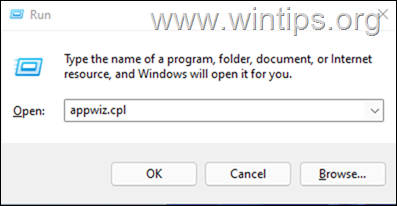
3. Επιλέξτε το Mozilla Firefox και κάντε κλικ στο Απεγκατάσταση.
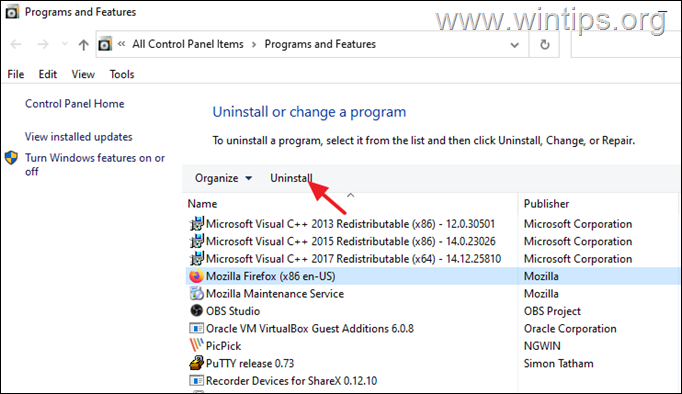
4. Μετά την αφαίρεση του Firefox προχωρήστε και αφαιρέστε το φάκελο Mozilla Firefox από τις ακόλουθες δύο τοποθεσίες:
- C:\ Αρχεία προγραμμάτων\ Mozilla Firefox C:\ Αρχεία προγραμμάτων (x86)\ Mozilla Firefox
5. Μετά την αφαίρεση, επανεκκίνηση τον υπολογιστή σας.
6. Χρησιμοποιώντας ένα άλλο πρόγραμμα περιήγησης (π.χ. Edge, Chrome), μεταβείτε στη σελίδα λήψης του Mozilla, για να λήψη και εγκαταστήστε το την τελευταία έκδοση του Firefox.
Άλλες λύσεις για να διορθώσετε προβλήματα υψηλής χρήσης CPU του Firefox.
Αν μετά την εφαρμογή των παραπάνω μεθόδων εξακολουθείτε να αντιμετωπίζετε προβλήματα απόδοσης κατά τη χρήση του προγράμματος περιήγησης Firefox, παρακάτω θα βρείτε μερικές άλλες λύσεις που μπορείτε να δοκιμάσετε:
1. Χρησιμοποιήστε τον διαχειριστή εργασιών του Firefox για να μάθετε ποιες καρτέλες ή επεκτάσεις επιβραδύνουν τον Firefox και να τις σταματήσετε. Για να το κάνετε αυτό:
- Ανοίξτε μια νέα καρτέλα στον Firefox και πληκτρολογήστε στη γραμμή διευθύνσεων: about:performance Τότε κοιτάξτε Ενέργεια Imact* και Μνήμη** καρτέλες για να βρείτε ποια επέκταση ή σελίδα προκαλεί το πρόβλημα.
* Ενεργειακός αντίκτυπος υποδεικνύει την επεξεργαστική ισχύ που χρησιμοποιεί η CPU. Οι εργασίες με υψηλότερο ενεργειακό αντίκτυπο ενδέχεται να επιβραδύνουν την απόδοση του συστήματός σας.
** Μνήμη δείχνει το ποσό της μνήμης RAM που χρησιμοποιείται από τις εργασίες που εκτελούνται αυτή τη στιγμή.
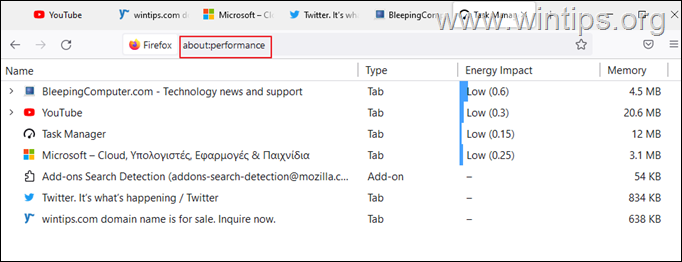
2. Ενημέρωση οδηγών γραφικών.
3. Προσθέστε περισσότερη μνήμη RAM στο σύστημά σας.
Αυτό ήταν! Ποια μέθοδος δούλεψε για εσάς;
Ενημερώστε με αν αυτός ο οδηγός σας βοήθησε αφήνοντας το σχόλιό σας σχετικά με την εμπειρία σας. Παρακαλώ κάντε like και μοιραστείτε αυτόν τον οδηγό για να βοηθήσετε και άλλους.

Άντι Ντέιβις
Ιστολόγιο διαχειριστή συστήματος σχετικά με τα Windows





